1Do mechaniky vložte cédéčko, které bylo přiloženo k časopisu
JNP 06/05. Přejděte do části
Programy a na odkaz
Picasa2 klepněte levým tlačítkem myši. Otevře se nové okno, kde pro zahájení instalace stiskněte tlačítko
Instalovat.
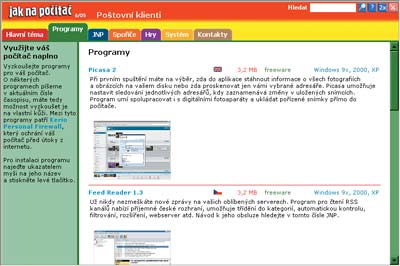 2
2Seznamte se s licenčním ujednáním a klepněte na tlačítko
I Agree. V následujícím dialogu zkontrolujte složku pro instalaci a klepněte na
Install. Po dokončení instalace se zobrazí okno, kde zatrhněte požadované umístění zástupce pro spuštění programu, zrušte zatržení položky
Run Picasa2 a stiskněte tlačítko
Finish.
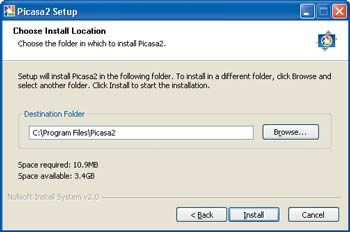
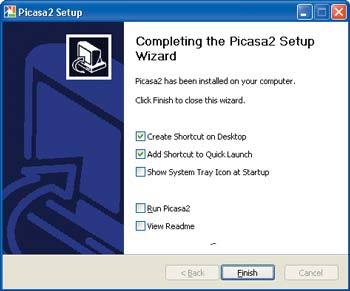 3
3Pro snadnější práci s programem do něj doporučujeme nainstalovat češtinu. Připojte se k internetu a do prohlížeče vepište adresu
http://jardovy-cestiny.kvalitne.cz/Download/Picasa2_Czech_1884.exe. Stiskněte klávesu
Enter a v následně otevřeném okně potvrďte, klepnutím levým tlačítkem myši na
Spustit, zahájení instalace.
 4
4Úvodní dialog přeskočte klepnutím na
Další a ve zobrazeném okně odsouhlaste licenční ujednání. V následujícím dialogu je nutné vyhledat složku, v níž je program
Picasa2 nainstalován (většinou C:\Program Files\Picasa2). Pokud jste tento program nainstalovali jinam, stiskněte tlačítko
Procházet a správnou složku vyhledejte ve stromové nabídce.
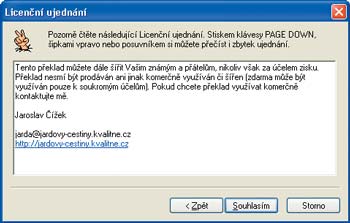
 5
5Zatrhněte možnost
Zálohovat upravované soubory a klepněte na tlačítko
Další. Po dokončení kopírování souborů se zobrazí okno s výsledkem aktualizace, kde stiskněte tlačítko
Další, ve finálním okně zatrhněte možnost
Chci nyní spustit Picasa2 build 1884 CZ a klepněte na
Dokončit.
 6
6Pokud program spouštíte poprvé, mělo by se zobrazit okno, kde vyberte jednu z možností pro vyhledání obrázků ve vašem počítači a stiskněte tlačítko
Continue. Bližší informace o přidávaných položkách naleznete ve speciálním panelu, který se zobrazuje v pravé části okna.
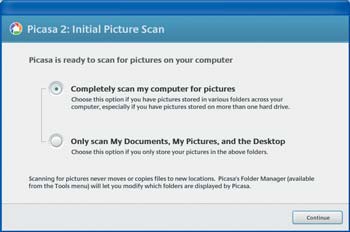
 7
7Seznam všech složek s podporovanými soubory naleznete v levém podokně
Folders on Disk. Jestliže na vybranou složku klepnete levým tlačítkem myši, v pravé části okna se zobrazí její obsah.
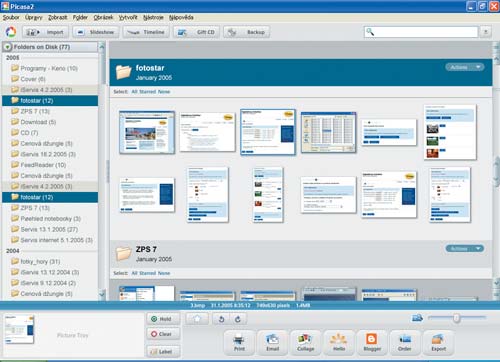
TIP:
Při instalaci češtiny nesmí být program Picasa2 spuštěný!
TIP:
Pokud nemáte připojení k internetu, můžete si instalační soubor s češtinou stáhnout z cédéčka v časopisu JNP 07/05.
TIP:
Program Picasa2 nabízí celou řadu zajímavých možností. Bližší informace o nabízených funkcích a podrobný návod pro úpravu nastavení obrázků nebo snadné aplikování některého z nabízených efektů naleznete v časpisu JNP 07/05.
TIP:
Zástupce pro spuštění programu Picasa2 najdete v nabídce Start, Všechny programy, Picasa2.